Windows Explorer là một trình quản lý tập tin và là ứng dụng Windows được sử dụng nhiều nhất. Làm thế nào bạn có thể truy cập các tập tin của bạn mà không cần Windows Explorer? Nếu Windows Explorer chưa được tiện dụng cho lắm ở một số ngữ cảnh cụ thể thì FilerFog ra đời để bù đắt những tiện ích này.
FilerFrog thay đổi Windows Explorer như thế nào?
Để nói một cách chính xác, FilerFrog là một phần mở rộng tích hợp với Windows Explorer. Nó thêm tính năng bổ sung cho trình quản lý file Windows, mà không có thay đổi hay thay thế Windows Explorer. Trong thực tế, FilerFrog là rất nhỏ gọn và hoàn toàn miễn phí. Sau khi cài đặt ứng dụng và khởi động lại máy tính của bạn, bạn sẽ thấy menu của FilerFrog trong menu khi bạn click chuột phải, tức là trong menu ngữ cảnh Windows Explorer.
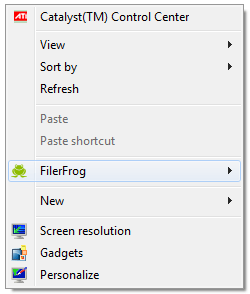
FilerFrog làm được gì?
Ẩn đằng sau những menu FilerFrog trong menu ngữ cảnh Windows Explorer là công cụ mạnh mẽ mà bạn chưa bao giờ có được khi chỉ sử dụng Windows Explorer đơn thuần! Một khi bạn nhận được ngay cái nhìn đầu tiên, khi FilerFrog cung cấp rất nhiều tính năng sau khi bạn chọn vào menu của FilerFog.
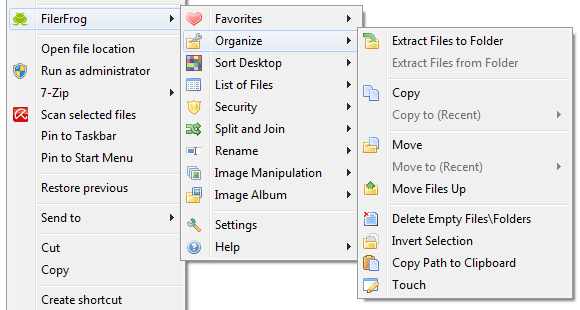
Tính năng Organize > Extract Files To Folder
Với tính năng này bạn có thể dễ dàng tạo một thư mục mới và di chuyển các tập tin đã được lựa chọn và hoặc thư mục để tất cả vào trong thư mục mới tạo đó chỉ trong một bước đơn giản. Các thư mục mới sẽ được tạo ra kể trên cùng cấp như các tập tin hoặc thư mục đã được lựa chọn.
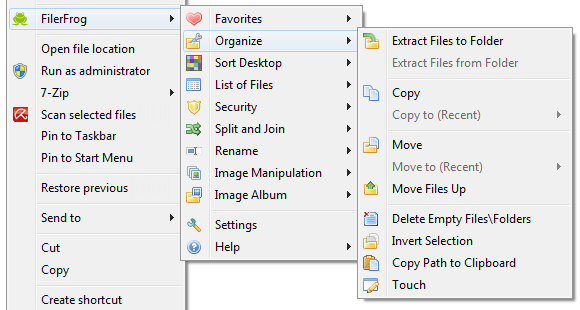
Tính năng Organize > Copy / Move
Thay vì để sao chép và dán các tập tin hoặc kéo chúng từ thư mục này một thư mục khác (bạn luôn phải mở 2 cửa sổ), bây giờ bạn có thể chỉ cần sao chép hoặc di chuyển chúng bằng cách sử dụng FilerFrog vì FilerFrog cho phép bạn duyệt đến vị trí mong muốn ngay tại cửa sổ đó.
Tính năng Sort Desktop
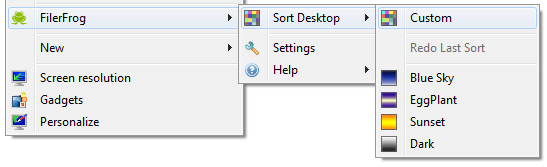
Tên của menu này có một chút sai lệch. Nó thực sự không cho phép bạn sắp xếp lại Destop của bạn. Thay vào đó, nó cho phép bạn quản lý màu sắc Desktop.
Tính năng List Of Files
Tính năng này bạn không chỉ đơn giản là tạo ra một danh sách các tập tin trong thư mục bất kỳ, mà bạn có thể tạo dưới nhiều dạng khác nhau: chi tiết (Detailed), một danh sách đơn giản chỉ gồm tên tập tin (Simple) hoặc một danh sách bao gồm đường dẫn đầy đủ (-Include Full Path).
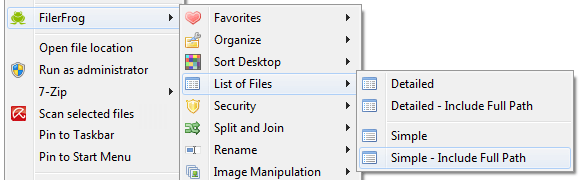
Tính năng Security
Với FilerFrog bạn có thể mã hóa các tập tin và bảo vệ chúng bằng mật khẩu việc này giúp dữ liệu của bạn an toàn hơn.
Tính năng Split and Join
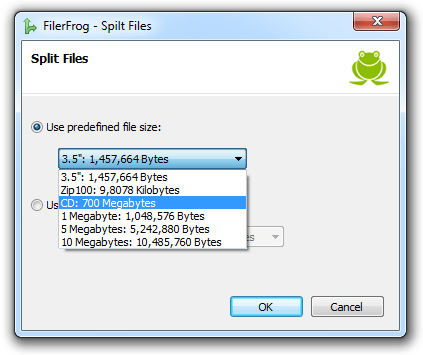
Có bao giờ bạn cần chia nhỏ các tập tin để ghi lên nhiều đĩa CD hoặc gửi qua email? FilerFrog cho phép bạn chia nhỏ và nối các tập tin với những kích thước chuẩn như: Zip100, CD, 1M,... hoặc thậm chí bạn có thể tự quyết định kích thước.
Tính năng Rename
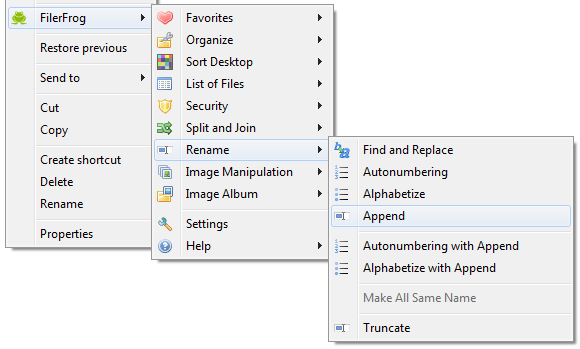
Có rất nhiều cách đổi tên khác nhau được hỗ trợ bởi FilerFrog. Ví dụ: Tìm và Thay thế (menu Find and Replace) cho phép bạn tìm kiếm một nội dung bất kỳ trong tên tập tin và sau đó thay thế hàng loạt với bất tên gì mà bạn chọn. Sử dụng tính năng Append, bạn có thể thêm nội dung bất kỳ vào bắt đầu hoặc kết thúc tên tập tin.
Tính năng Image Manipulation
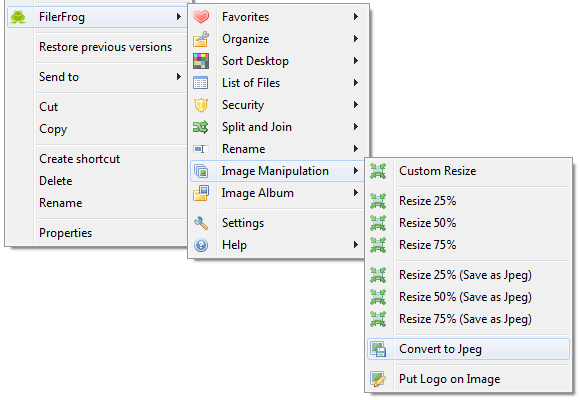
Với menu này bạn có thể thay đổi kích cỡ hình ảnh, chuyển đổi chúng thành ảnh JPEG, hoặc thậm chí có thêm một logo của riêng bạn vào tấm hình (như một chữ ký trên hình ảnh).
Tính năng Image Album
Với một click rất đơn giản nhưng mang lại hiệu quả tuyệt vời. Menu này giúp bạn gói bức ảnh được chọn một cách rất nhanh vào một tài liệu PDF để chia sẻ với bạn bè và gia đình.
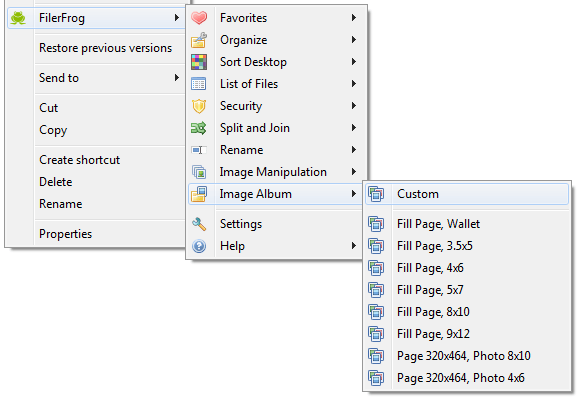
Những tuỳ biến trong FilerFrog
Bạn có hai lựa chọn cho cho việc hiển thị menu của FilerFrog. Cách thứ nhất bạn nhấp vào menu Setting trong menu của FilerFrog và chọn Show favorites in main menu (hide all other menus) để hiển thị danh sách ưa thích( Favorites) trong trình đơn chính (ẩn tất cả các trình đơn khác). Cách thứ 2: bạn nhấp vào menu Setting trong menu của FilerFrog và Show favorites in favorites menu(default) để hiển thị danh sách ưa thích trong trình đơn chính nằm trong một menu con của menu chính.
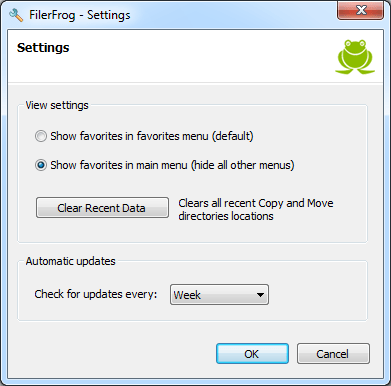
Bạn có thể tuỳ biến xác định thực danh sách ưa thích của bạn. Đơn giản chỉ cần nhấp vào Manage Favorites và một cửa sổ cho phép bạn kéo các mục trên vào menu Favorites sẽ mở ra.
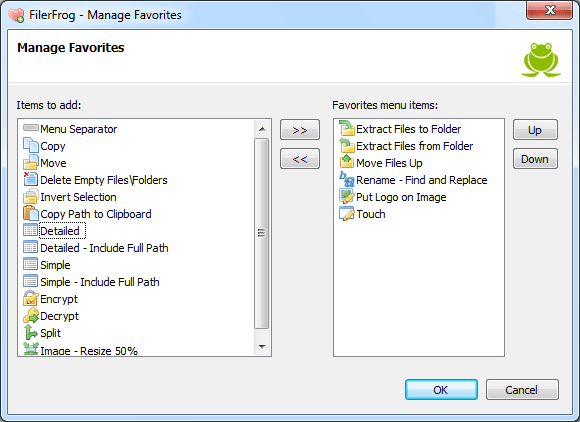
Sau khi lựa chọn các menu kết quả có thể nhìn như sau:
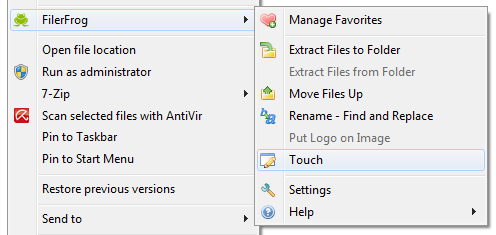
Bạn có thể download bản 32 bit hoặc bản 64 bit.
Nếu bạn muốn có thêm thông tin bạn có thể truy cập vào trang chủ của FilerFrog.
 Công nghệ
Công nghệ  AI
AI  Windows
Windows  iPhone
iPhone  Android
Android  Học IT
Học IT  Download
Download  Tiện ích
Tiện ích  Khoa học
Khoa học  Game
Game  Làng CN
Làng CN  Ứng dụng
Ứng dụng 















 Linux
Linux  Đồng hồ thông minh
Đồng hồ thông minh  macOS
macOS  Chụp ảnh - Quay phim
Chụp ảnh - Quay phim  Thủ thuật SEO
Thủ thuật SEO  Phần cứng
Phần cứng  Kiến thức cơ bản
Kiến thức cơ bản  Lập trình
Lập trình  Dịch vụ công trực tuyến
Dịch vụ công trực tuyến  Dịch vụ nhà mạng
Dịch vụ nhà mạng  Quiz công nghệ
Quiz công nghệ  Microsoft Word 2016
Microsoft Word 2016  Microsoft Word 2013
Microsoft Word 2013  Microsoft Word 2007
Microsoft Word 2007  Microsoft Excel 2019
Microsoft Excel 2019  Microsoft Excel 2016
Microsoft Excel 2016  Microsoft PowerPoint 2019
Microsoft PowerPoint 2019  Google Sheets
Google Sheets  Học Photoshop
Học Photoshop  Lập trình Scratch
Lập trình Scratch  Bootstrap
Bootstrap  Năng suất
Năng suất  Game - Trò chơi
Game - Trò chơi  Hệ thống
Hệ thống  Thiết kế & Đồ họa
Thiết kế & Đồ họa  Internet
Internet  Bảo mật, Antivirus
Bảo mật, Antivirus  Doanh nghiệp
Doanh nghiệp  Ảnh & Video
Ảnh & Video  Giải trí & Âm nhạc
Giải trí & Âm nhạc  Mạng xã hội
Mạng xã hội  Lập trình
Lập trình  Giáo dục - Học tập
Giáo dục - Học tập  Lối sống
Lối sống  Tài chính & Mua sắm
Tài chính & Mua sắm  AI Trí tuệ nhân tạo
AI Trí tuệ nhân tạo  ChatGPT
ChatGPT  Gemini
Gemini  Điện máy
Điện máy  Tivi
Tivi  Tủ lạnh
Tủ lạnh  Điều hòa
Điều hòa  Máy giặt
Máy giặt  Cuộc sống
Cuộc sống  TOP
TOP  Kỹ năng
Kỹ năng  Món ngon mỗi ngày
Món ngon mỗi ngày  Nuôi dạy con
Nuôi dạy con  Mẹo vặt
Mẹo vặt  Phim ảnh, Truyện
Phim ảnh, Truyện  Làm đẹp
Làm đẹp  DIY - Handmade
DIY - Handmade  Du lịch
Du lịch  Quà tặng
Quà tặng  Giải trí
Giải trí  Là gì?
Là gì?  Nhà đẹp
Nhà đẹp  Giáng sinh - Noel
Giáng sinh - Noel  Hướng dẫn
Hướng dẫn  Ô tô, Xe máy
Ô tô, Xe máy  Tấn công mạng
Tấn công mạng  Chuyện công nghệ
Chuyện công nghệ  Công nghệ mới
Công nghệ mới  Trí tuệ Thiên tài
Trí tuệ Thiên tài